手机WIFI连接笔记本电脑无线上网
- 格式:doc
- 大小:629.50 KB
- 文档页数:9
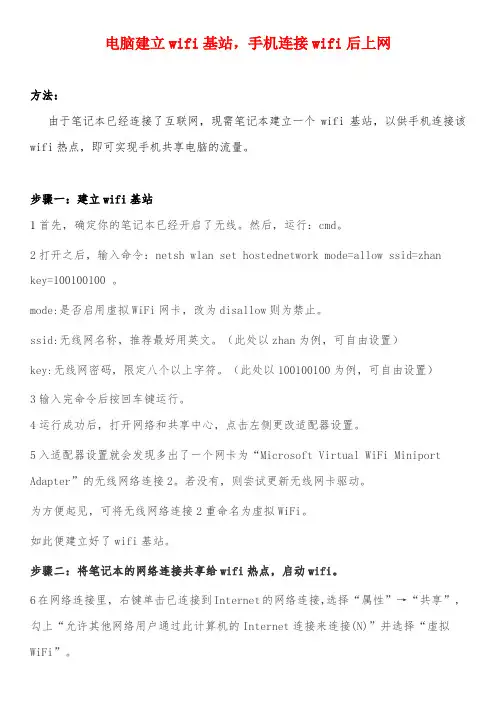
电脑建立wifi基站,手机连接wifi后上网方法:由于笔记本已经连接了互联网,现需笔记本建立一个wifi基站,以供手机连接该wifi热点,即可实现手机共享电脑的流量。
步骤一:建立wifi基站1首先,确定你的笔记本已经开启了无线。
然后,运行:cmd。
2打开之后,输入命令:netsh wlan set hostednetwork mode=allow ssid=zhan key=100100100 。
mode:是否启用虚拟WiFi网卡,改为disallow则为禁止。
ssid:无线网名称,推荐最好用英文。
(此处以zhan为例,可自由设置)key:无线网密码,限定八个以上字符。
(此处以100100100为例,可自由设置)3输入完命令后按回车键运行。
4运行成功后,打开网络和共享中心,点击左侧更改适配器设置。
5入适配器设置就会发现多出了一个网卡为“Microsoft Virtual WiFi Miniport Adapter”的无线网络连接2。
若没有,则尝试更新无线网卡驱动。
为方便起见,可将无线网络连接2重命名为虚拟WiFi。
如此便建立好了wifi基站。
步骤二:将笔记本的网络连接共享给wifi热点,启动wifi。
6在网络连接里,右键单击已连接到Internet的网络连接,选择“属性”→“共享”,勾上“允许其他网络用户通过此计算机的Internet连接来连接(N)”并选择“虚拟WiFi”。
确定之后,提供共享的网卡图标旁会出现“共享的”字样,表示“宽带连接”已共享至“虚拟WiFi”。
7然后,继续在命令提示符中输入:netsh wlan start hostednetwork,按回车键运行。
最后,虚拟WiFi的红叉消失,WiFi基站已组建好并启动,用支持WiFi的设备搜索到自己建立的无线网络(如例中zhan),输入自己设置的密码(如例中100100100),即可共享上网了。
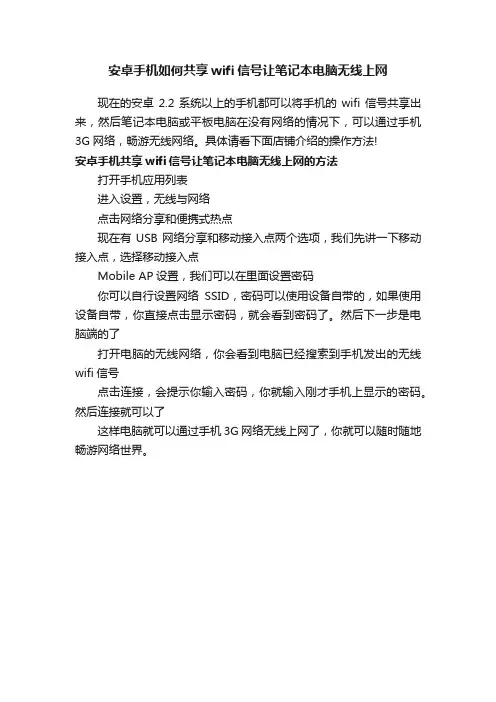
安卓手机如何共享wifi信号让笔记本电脑无线上网
现在的安卓2.2系统以上的手机都可以将手机的wifi信号共享出来,然后笔记本电脑或平板电脑在没有网络的情况下,可以通过手机3G网络,畅游无线网络。
具体请看下面店铺介绍的操作方法!
安卓手机共享wifi信号让笔记本电脑无线上网的方法
打开手机应用列表
进入设置,无线与网络
点击网络分享和便携式热点
现在有USB网络分享和移动接入点两个选项,我们先讲一下移动接入点,选择移动接入点
Mobile AP设置,我们可以在里面设置密码
你可以自行设置网络SSID,密码可以使用设备自带的,如果使用设备自带,你直接点击显示密码,就会看到密码了。
然后下一步是电脑端的了
打开电脑的无线网络,你会看到电脑已经搜索到手机发出的无线wifi信号
点击连接,会提示你输入密码,你就输入刚才手机上显示的密码。
然后连接就可以了
这样电脑就可以通过手机3G网络无线上网了,你就可以随时随地畅游网络世界。
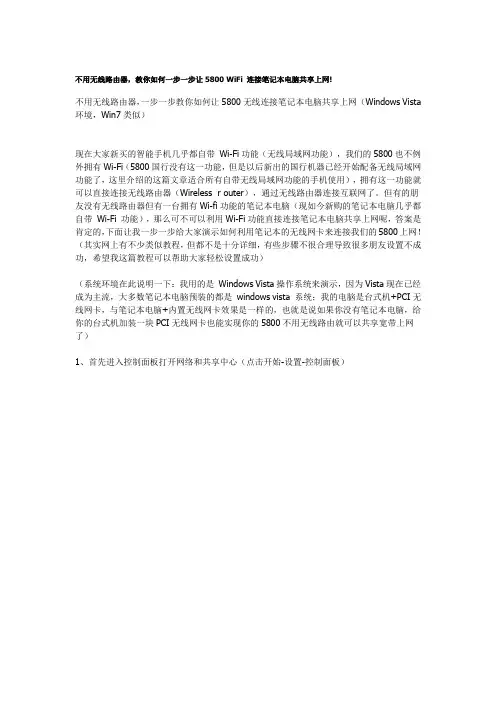
不用无线路由器,教你如何一步一步让5800 WiFi 连接笔记本电脑共享上网!不用无线路由器,一步一步教你如何让5800无线连接笔记本电脑共享上网(Windows Vista 环境,Win7类似)现在大家新买的智能手机几乎都自带Wi-Fi功能(无线局域网功能),我们的5800也不例外拥有Wi-Fi(5800国行没有这一功能,但是以后新出的国行机器已经开始配备无线局域网功能了,这里介绍的这篇文章适合所有自带无线局域网功能的手机使用),拥有这一功能就可以直接连接无线路由器(Wireless r outer),通过无线路由器连接互联网了。
但有的朋友没有无线路由器但有一台拥有Wi-fi功能的笔记本电脑(现如今新购的笔记本电脑几乎都自带Wi-Fi 功能),那么可不可以利用Wi-Fi功能直接连接笔记本电脑共享上网呢,答案是肯定的,下面让我一步一步给大家演示如何利用笔记本的无线网卡来连接我们的5800上网!(其实网上有不少类似教程,但都不是十分详细,有些步骤不很合理导致很多朋友设置不成功,希望我这篇教程可以帮助大家轻松设置成功)(系统环境在此说明一下:我用的是 Windows Vista操作系统来演示,因为Vista现在已经成为主流,大多数笔记本电脑预装的都是windows vista 系统;我的电脑是台式机+PCI无线网卡,与笔记本电脑+内置无线网卡效果是一样的,也就是说如果你没有笔记本电脑,给你的台式机加装一块PCI无线网卡也能实现你的5800不用无线路由就可以共享宽带上网了)1、首先进入控制面板打开网络和共享中心(点击开始-设置-控制面板)2、然后点击设置连接或网络,选择设置无线临时(计算机到计算机)网络,点击下一步,然后出现一个注意事项指南再点击下一步。
3、然后进入安全选项设置页面,然后填上网络名称(网络名称不要用汉字,我们的5800认不出汉字无线网络名称,这里我填了一个“SJZJ”),选择一个密钥安全类型,输入密码(如果只是偶尔用用建议还是不设置密码了,安全类型选择“无身份验证(开放式)”,用完后只要把笔记本上无线网卡禁用就可以保证安全了),如果经常使用这种方式把下面的保存这个网络打上勾,这样以后再使用就不必每次都设置了!然后点击下一步,这样网络设置就完成了,点击关闭即可,这一步操作完成后我们实际上在我们的电脑上建立了一个虚拟网络(Ad-Hoc网络),下面我们只需要让电脑和手机的无线网卡接入这个虚拟网络就可以实现微机与手机的互联了!4、首先我们需要先让电脑接入这个虚拟网络(刚才我们给虚拟网络起的名字叫“SJZJ“),由于是虚拟网络所以电脑必须先设置接入,这一点很重要,必须先把电脑上的无线网卡接入这个虚拟网络,整个设置才能成功,很多朋友设置不成功就是这里出了问题。
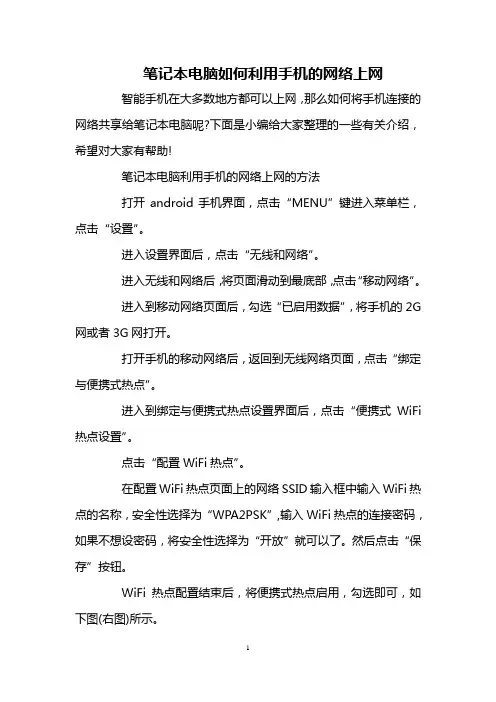
笔记本电脑如何利用手机的网络上网
智能手机在大多数地方都可以上网,那么如何将手机连接的网络共享给笔记本电脑呢?下面是小编给大家整理的一些有关介绍,希望对大家有帮助!
笔记本电脑利用手机的网络上网的方法
打开android手机界面,点击“MENU”键进入菜单栏,点击“设置”。
进入设置界面后,点击“无线和网络”。
进入无线和网络后,将页面滑动到最底部,点击“移动网络”。
进入到移动网络页面后,勾选“已启用数据”,将手机的2G 网或者3G网打开。
打开手机的移动网络后,返回到无线网络页面,点击“绑定与便携式热点”。
进入到绑定与便携式热点设置界面后,点击“便携式WiFi 热点设置”。
点击“配置WiFi热点”。
在配置WiFi热点页面上的网络SSID输入框中输入WiFi热点的名称,安全性选择为“WPA2PSK”,输入WiFi热点的连接密码,如果不想设密码,将安全性选择为“开放”就可以了。
然后点击“保存”按钮。
WiFi热点配置结束后,将便携式热点启用,勾选即可,如下图(右图)所示。
打开笔记本电脑,在无线网络里面就可以搜索的到手机建立的WiFi热点,点击连接,然后输入密码,连接成功后,笔记本就可以上网了。
END
看了“笔记本电脑如何利用手机的网络上网”的人还看了
1.怎么利用笔记本实现手机WIFI无线上网
2.笔记本怎么用手机流量上网
3.手机怎样通过笔记本WIFI上网
4.手机怎么利用笔记本WiFi上网。
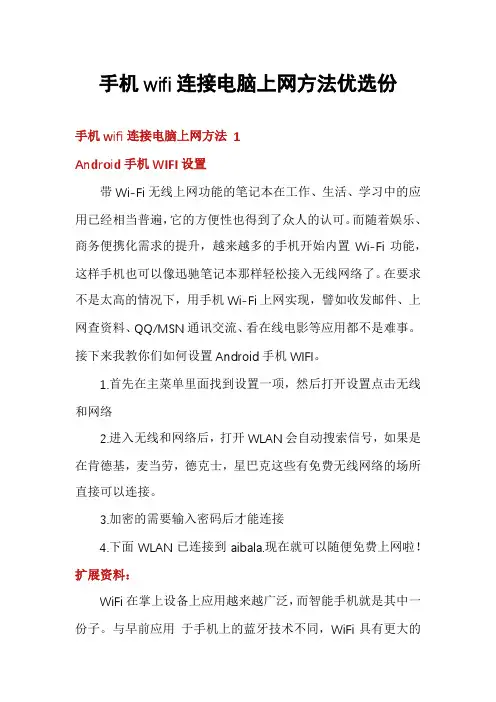
手机wifi连接电脑上网方法优选份手机wifi连接电脑上网方法 1Android手机WIFI设置带Wi-Fi无线上网功能的笔记本在工作、生活、学习中的应用已经相当普遍,它的方便性也得到了众人的认可。
而随着娱乐、商务便携化需求的提升,越来越多的手机开始内置Wi-Fi功能,这样手机也可以像迅驰笔记本那样轻松接入无线网络了。
在要求不是太高的情况下,用手机Wi-Fi上网实现,譬如收发邮件、上网查资料、QQ/MSN通讯交流、看在线电影等应用都不是难事。
接下来我教你们如何设置Android手机WIFI。
1.首先在主菜单里面找到设置一项,然后打开设置点击无线和网络2.进入无线和网络后,打开WLAN会自动搜索信号,如果是在肯德基,麦当劳,德克士,星巴克这些有免费无线网络的场所直接可以连接。
3.加密的需要输入密码后才能连接4.下面WLAN已连接到aibala.现在就可以随便免费上网啦!扩展资料:WiFi在掌上设备上应用越来越广泛,而智能手机就是其中一份子。
与早前应用于手机上的蓝牙技术不同,WiFi具有更大的覆盖范围和更高的传输速率,因此WiFi手机成为了移动通信业界的时尚潮流。
由于WiFi的频段在世界范围内是无需任何电信运营执照的免费频段,因此WLAN无线设备提供了一个世界范围内可以使用的,费用极其低廉且数据带宽极高的无线空中接口。
Wi-Fi是路通信技术的品牌,由Wi-Fi联盟(Wi-Fi Alliance)所持有,目的是改善基于IEEE 802.11标准的无线网路产品之间的互通性。
通过已有的网络宽带,通过无线路由器进行发送信号,再通过手持设备进行接收即可。
目前市面上的手机支持的wifi频段为2.4GHZ和5GHZ。
已经有很多手机自带WiFi功能,但是国家信息产业部明文规定不允许带WiFi功能的手机在国内上市,因此在国内上市的手机都不带WiFi功能。
很多相同的机型在国内不能使用此功能,但__就可以应用。
不过像多普达586W,577W等型号手机繁体版的在国内是可以使用的WiFi功能的。
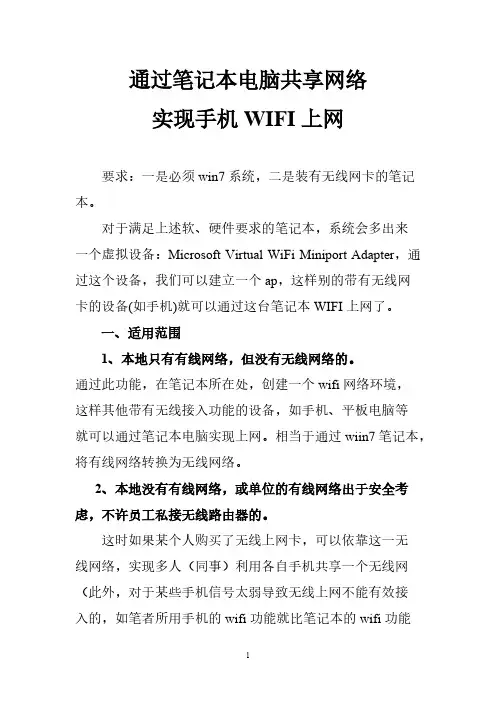
通过笔记本电脑共享网络实现手机WIFI上网要求:一是必须win7系统,二是装有无线网卡的笔记本。
对于满足上述软、硬件要求的笔记本,系统会多出来一个虚拟设备:Microsoft Virtual WiFi Miniport Adapter,通过这个设备,我们可以建立一个ap,这样别的带有无线网卡的设备(如手机)就可以通过这台笔记本WIFI上网了。
一、适用范围1、本地只有有线网络,但没有无线网络的。
通过此功能,在笔记本所在处,创建一个wifi网络环境,这样其他带有无线接入功能的设备,如手机、平板电脑等就可以通过笔记本电脑实现上网。
相当于通过wiin7笔记本,将有线网络转换为无线网络。
2、本地没有有线网络,或单位的有线网络出于安全考虑,不许员工私接无线路由器的。
这时如果某个人购买了无线上网卡,可以依靠这一无线网络,实现多人(同事)利用各自手机共享一个无线网(此外,对于某些手机信号太弱导致无线上网不能有效接入的,如笔者所用手机的wifi功能就比笔记本的wifi功能差很多,在笔记本能顺利接入的地方,手机往往信号太弱而无法接入),此时也可以通过此功能,在笔记本处创建一个全新wifi环境,这样那些具有无线接入功能的设备也能顺利接入网络。
外在表现相当于通过win7笔记本,扩大了无线局域网的覆盖范围。
二、设置过程1.以管理员身份运行命令提示符点击开始→运行→cmd(因为下面的步骤必须在管理员权限下运行,因此我们从开始菜单找到“命令提示符”,或直接键入cmd快速搜索,右键单击它,选择“以管理员身份运行”,在弹出的用户控制窗口中单击“是”。
还有一种方法就是按住Ctrl和Shift键直接单击该快捷方式,更简单)。
然后输入命令并回车:netsh wlan show drivers,如果“支持的网络承载”一栏为“是”,那么你的网卡具有“软AP”功能,可以进行一下步骤。
输入如下命令,启用并设定“虚拟Wifi网卡”模式:netsh wlan set hostednetwork mode=allow ssid=nbwifi key=abcde12345其中Mode:是否启用虚拟Wifi网卡,改为disallow则为禁用,虚拟网卡即会消失。
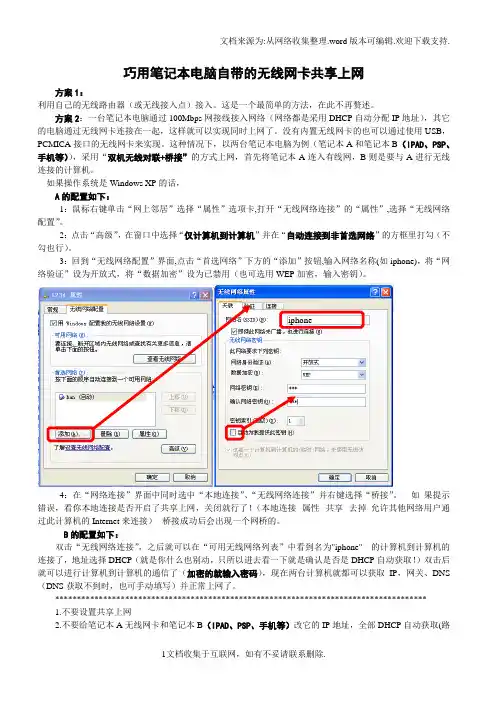
巧用笔记本电脑自带的无线网卡共享上网方案1:利用自己的无线路由器(或无线接入点)接入。
这是一个最简单的方法,在此不再赘述。
方案2:一台笔记本电脑通过100Mbps网接线接入网络(网络都是采用DHCP自动分配IP地址),其它的电脑通过无线网卡连接在一起,这样就可以实现同时上网了。
没有内置无线网卡的也可以通过使用USB,PCMICA接口的无线网卡来实现。
这种情况下,以两台笔记本电脑为例(笔记本A和笔记本B(IPAD、PSP、手机等)),采用“双机无线对联+桥接”的方式上网,首先将笔记本A连入有线网,B则是要与A进行无线连接的计算机。
如果操作系统是Windows XP的话,A的配置如下:1:鼠标右键单击“网上邻居”选择“属性”选项卡,打开“无线网络连接”的“属性”,选择“无线网络配置”。
2:点击“高级”,在窗口中选择“仅计算机到计算机”并在“自动连接到非首选网络”的方框里打勾(不勾也行)。
3:回到“无线网络配置”界面,点击“首选网络”下方的“添加”按钮,输入网络名称(如iphone),将“网络验证”设为开放式,将“数据加密”设为已禁用(也可选用WEP加密,输入密钥)。
iphone4:在“网络连接”界面中同时选中“本地连接”、“无线网络连接”并右键选择“桥接”。
如果提示错误,看你本地连接是否开启了共享上网,关闭就行了!(本地连接--属性--共享--去掉允许其他网络用户通过此计算机的Internet来连接)--桥接成功后会出现一个网桥的。
B的配置如下:双击“无线网络连接”,之后就可以在“可用无线网络列表”中看到名为"iphone" 的计算机到计算机的连接了,地址选择DHCP(就是你什么也别动,只所以进去看一下就是确认是否是DHCP自动获取!)双击后就可以进行计算机到计算机的通信了(加密的就输入密码),现在两台计算机就都可以获取IP,网关、DNS (DNS获取不到时,也可手动填写)并正常上网了。
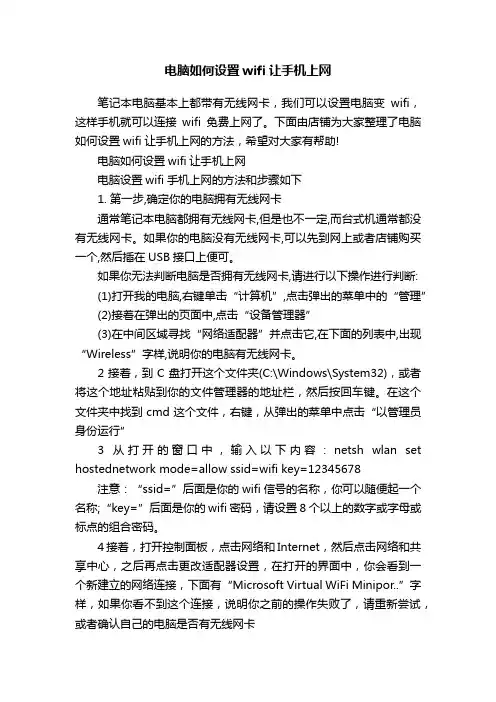
电脑如何设置wifi让手机上网笔记本电脑基本上都带有无线网卡,我们可以设置电脑变wifi,这样手机就可以连接wifi免费上网了。
下面由店铺为大家整理了电脑如何设置wifi让手机上网的方法,希望对大家有帮助!电脑如何设置wifi让手机上网电脑设置wifi手机上网的方法和步骤如下1. 第一步,确定你的电脑拥有无线网卡通常笔记本电脑都拥有无线网卡,但是也不一定,而台式机通常都没有无线网卡。
如果你的电脑没有无线网卡,可以先到网上或者店铺购买一个,然后插在USB接口上便可。
如果你无法判断电脑是否拥有无线网卡,请进行以下操作进行判断:(1)打开我的电脑,右键单击“计算机”,点击弹出的菜单中的“管理”(2)接着在弹出的页面中,点击“设备管理器”(3)在中间区域寻找“网络适配器”并点击它,在下面的列表中,出现“Wireless”字样,说明你的电脑有无线网卡。
2接着,到C盘打开这个文件夹(C:\Windows\System32),或者将这个地址粘贴到你的文件管理器的地址栏,然后按回车键。
在这个文件夹中找到cmd这个文件,右键,从弹出的菜单中点击“以管理员身份运行”3从打开的窗口中,输入以下内容:netsh wlan set hostednetwork mode=allow ssid=wifi key=12345678注意:“ssid=”后面是你的wifi信号的名称,你可以随便起一个名称;“key=”后面是你的wifi密码,请设置8个以上的数字或字母或标点的组合密码。
4接着,打开控制面板,点击网络和Internet,然后点击网络和共享中心,之后再点击更改适配器设置,在打开的界面中,你会看到一个新建立的网络连接,下面有“Microsoft Virtual WiFi Minipor..”字样,如果你看不到这个连接,说明你之前的操作失败了,请重新尝试,或者确认自己的电脑是否有无线网卡5在这个窗口,右键点击宽带连接,从弹出的菜单中选择属性,选择共享标签,然后在允许其他网络用户通过……前打勾,在下面的家庭网络连接选择你刚刚设置的无线网络,然后点击确定,保存刚刚的设置6在桌面新建一个文本文档,然后输入以下内容:netsh wlan start hostednetwork,然后另存为.bat的文档,只需要将txt修改为bat就可以7最后右键点击你刚刚建立的.bat文件,以管理员身份运行,就可以打开wifi了。
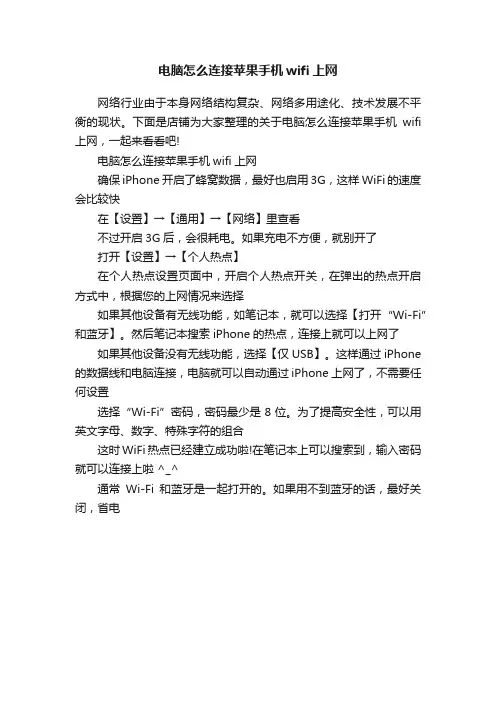
电脑怎么连接苹果手机wifi上网
网络行业由于本身网络结构复杂、网络多用途化、技术发展不平衡的现状。
下面是店铺为大家整理的关于电脑怎么连接苹果手机wifi 上网,一起来看看吧!
电脑怎么连接苹果手机wifi上网
确保iPhone开启了蜂窝数据,最好也启用3G,这样WiFi的速度会比较快
在【设置】→【通用】→【网络】里查看
不过开启3G后,会很耗电。
如果充电不方便,就别开了
打开【设置】→【个人热点】
在个人热点设置页面中,开启个人热点开关,在弹出的热点开启方式中,根据您的上网情况来选择
如果其他设备有无线功能,如笔记本,就可以选择【打开“Wi-Fi”和蓝牙】。
然后笔记本搜索iPhone的热点,连接上就可以上网了如果其他设备没有无线功能,选择【仅USB】。
这样通过iPhone 的数据线和电脑连接,电脑就可以自动通过iPhone上网了,不需要任何设置
选择“Wi-Fi”密码,密码最少是8位。
为了提高安全性,可以用英文字母、数字、特殊字符的组合
这时WiFi热点已经建立成功啦!在笔记本上可以搜索到,输入密码就可以连接上啦 ^_^
通常Wi-Fi和蓝牙是一起打开的。
如果用不到蓝牙的话,最好关闭,省电。
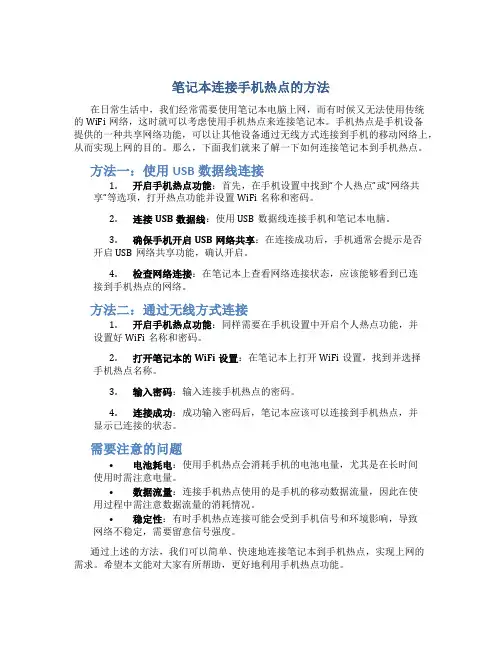
笔记本连接手机热点的方法在日常生活中,我们经常需要使用笔记本电脑上网,而有时候又无法使用传统的WiFi网络,这时就可以考虑使用手机热点来连接笔记本。
手机热点是手机设备提供的一种共享网络功能,可以让其他设备通过无线方式连接到手机的移动网络上,从而实现上网的目的。
那么,下面我们就来了解一下如何连接笔记本到手机热点。
方法一:使用USB数据线连接1.开启手机热点功能:首先,在手机设置中找到“个人热点”或“网络共享”等选项,打开热点功能并设置WiFi名称和密码。
2.连接USB数据线:使用USB数据线连接手机和笔记本电脑。
3.确保手机开启USB网络共享:在连接成功后,手机通常会提示是否开启USB网络共享功能,确认开启。
4.检查网络连接:在笔记本上查看网络连接状态,应该能够看到已连接到手机热点的网络。
方法二:通过无线方式连接1.开启手机热点功能:同样需要在手机设置中开启个人热点功能,并设置好WiFi名称和密码。
2.打开笔记本的WiFi设置:在笔记本上打开WiFi设置,找到并选择手机热点名称。
3.输入密码:输入连接手机热点的密码。
4.连接成功:成功输入密码后,笔记本应该可以连接到手机热点,并显示已连接的状态。
需要注意的问题•电池耗电:使用手机热点会消耗手机的电池电量,尤其是在长时间使用时需注意电量。
•数据流量:连接手机热点使用的是手机的移动数据流量,因此在使用过程中需注意数据流量的消耗情况。
•稳定性:有时手机热点连接可能会受到手机信号和环境影响,导致网络不稳定,需要留意信号强度。
通过上述的方法,我们可以简单、快速地连接笔记本到手机热点,实现上网的需求。
希望本文能对大家有所帮助,更好地利用手机热点功能。
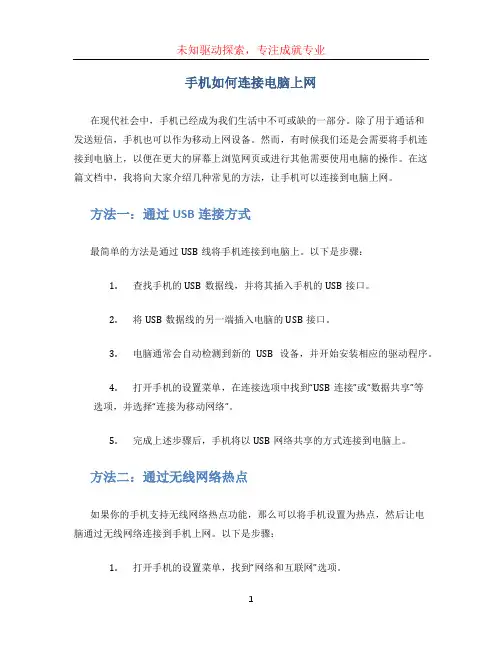
手机如何连接电脑上网在现代社会中,手机已经成为我们生活中不可或缺的一部分。
除了用于通话和发送短信,手机也可以作为移动上网设备。
然而,有时候我们还是会需要将手机连接到电脑上,以便在更大的屏幕上浏览网页或进行其他需要使用电脑的操作。
在这篇文档中,我将向大家介绍几种常见的方法,让手机可以连接到电脑上网。
方法一:通过USB连接方式最简单的方法是通过USB线将手机连接到电脑上。
以下是步骤:1.查找手机的USB数据线,并将其插入手机的USB接口。
2.将USB数据线的另一端插入电脑的USB接口。
3.电脑通常会自动检测到新的USB设备,并开始安装相应的驱动程序。
4.打开手机的设置菜单,在连接选项中找到“USB连接”或“数据共享”等选项,并选择“连接为移动网络”。
5.完成上述步骤后,手机将以USB网络共享的方式连接到电脑上。
方法二:通过无线网络热点如果你的手机支持无线网络热点功能,那么可以将手机设置为热点,然后让电脑通过无线网络连接到手机上网。
以下是步骤:1.打开手机的设置菜单,找到“网络和互联网”选项。
2.在网络和互联网设置中,找到“热点和共享”、“热点”或类似的选项。
3.在热点设置中,启用热点功能,选择一个网络名称和密码。
4.在电脑上,打开网络设置界面,并找到可用无线网络列表。
5.选择刚才在手机上设置的网络名称,输入密码进行连接。
6.电脑将会通过手机的热点连接到互联网。
方法三:通过蓝牙连接另一种连接方式是通过蓝牙来实现。
以下是步骤:1.在手机上,打开设置菜单,找到“蓝牙”选项。
2.在蓝牙设置中,启用蓝牙功能,并将手机设置为可被其他设备发现。
3.在电脑上,打开蓝牙设置界面,在可用设备列表中找到你的手机。
4.点击手机名称进行配对,输入配对码(如果需要)。
5.配对成功后,电脑和手机将建立起蓝牙连接。
6.在电脑上,打开网络设置界面,并找到蓝牙网络适配器。
7.启用蓝牙网络适配器,电脑将会通过蓝牙连接到手机上网。
需要注意的是,通过蓝牙连接上网的速度相对较慢,适合进行简单的上网操作,如浏览网页和发送电子邮件。
不需要无线路由器,一步一步教你如何让U5用WiFi 连接笔记本电脑共享上网!!说明一下,自己由于没买无线路由器,所以一直没怎么体验U5 的WIFI功能,今天在网上找了下,发现网上的高手真的是很多,所以转载了一下别人的心得,希望能给有需要的朋友借鉴一下!(下面的朋友介绍的是VISTA系统,其实XP和VISTA步骤差不多就是建立无线网方式不同)(系统环境在此说明一下:演示的是Vista操作系统来演示,大多数笔记本电脑预装的都是windows vista 系统;)1、首先进入控制面板打开网络和共享中心(点击开始-设置-控制面板)2、然后点击设置连接或网络,选择设置无线临时(计算机到计算机)网络,点击下一步,然后出现一个注意事项指南再点击下一步。
3、然后进入安全选项设置页面,然后填上网络名称(网络名称不要用汉字,我们的5800认不出汉字无线网络名称,这里我填了一个“SJZJ”),选择一个密钥安全类型,输入密码(如果只是偶尔用用建议还是不设置密码了,安全类型选择“无身份验证(开放式)”,用完后只要把笔记本上无线网卡禁用就可以保证安全了),如果经常使用这种方式把下面的保存这个网络打上勾,这样以后再使用就不必每次都设置了!然后点击下一步,这样网络设置就完成了,点击关闭即可,这一步操作完成后我们实际上在我们的电脑上建立了一个虚拟网络(Ad-Hoc网络),下面我们只需要让电脑和手机的无线网卡接入这个虚拟网络就可以实现微机与手机的互联了!4、首先我们需要先让电脑接入这个虚拟网络(刚才我们给虚拟网络起的名字叫“SJZJ“),由于是虚拟网络所以电脑必须先设置接入,这一点很重要,必须先把电脑上的无线网卡接入这个虚拟网络,整个设置才能成功,很多朋友设置不成功就是这里出了问题。
我们还是回到网络和共享中心,点击管理网络连接,打开网络连接窗口(这个窗口里面包含你的电脑上的各种连接类型,比如双绞线网卡的连接,无线网卡的连接,ADSL宽带上网的连接,VPN虚拟网卡的连接等等),我们这里先选择无线网卡的连接(无线网络连接),鼠标右键点击无线网络连接图标,点击连接/断开,然后就进入了连接网络选择界面,在这里我们选择“SJZJ”这个刚才我们添加的虚拟网络,然后点击下面的连接按钮。
笔记本连不上Wi-Fi但手机可以连接越来越多的人依赖于无线网络来进行日常工作和生活,因此当笔记本电脑突然无法连接到Wi-Fi网络时,会给人带来诸多不便。
有时候,这种情况可能会让人感到困惑,特别是当其他设备,比如手机,却能够正常连接到同一Wi-Fi网络时,就更加令人费解了。
本文将探讨一些可能的原因和解决方案。
可能的原因1. 驱动程序问题笔记本电脑连接Wi-Fi的过程需要驱动程序的支持。
如果驱动程序出现问题或者需要更新,可能会导致无法连接Wi-Fi的情况。
2. Wi-Fi开关某些笔记本电脑配备了物理或者软件上的Wi-Fi开关,如果不小心关闭了这个开关,就会导致无法连接到Wi-Fi。
3. IP地址冲突当多台设备在同一网络中使用相同的IP地址时,会导致冲突,进而影响到其中一台设备的连接。
4. Wi-Fi设置可能是笔记本电脑的Wi-Fi设置错误,比如加密方式不匹配、密码错误等。
解决方案1. 检查Wi-Fi连接首先确保Wi-Fi是开启的,检查笔记本电脑上的Wi-Fi连接是否已启用。
有时候系统升级后会出现自动禁用Wi-Fi的情况,需要手动开启。
2. 检查驱动程序更新笔记本电脑的无线网卡驱动程序,可以访问厂商网站下载最新版本的驱动程序并安装。
3. 重启路由器有时候问题出在路由器上,尝试重新启动路由器,看看是否能够解决问题。
4. 检查IP地址检查笔记本电脑的IP地址是否与其他设备有冲突,可以尝试更新IP地址或者使用 DHCP 动态分配 IP 地址。
5. 检查Wi-Fi设置确保Wi-Fi连接设置正确,包括SSID、密码、加密方式等。
结语当笔记本电脑无法连接Wi-Fi,但手机可以连接时,可以通过以上方法逐一尝试解决。
如果以上方法均无效,建议联系网络管理员或者厂商技术支持寻求帮助。
良好的网络连接是高效工作和愉快生活的基础,及时解决Wi-Fi连接问题至关重要。
笔记本电脑怎么样开启无线网络给手机上网
手机上网没有流量了肿么办?难道要多给些钱去超流量?不用怕喔!可以使用笔记本去开启无线网络给手机蹭网喔!下面就由店铺跟大家分享具体的操作方法吧,希望对大家有所帮助~
笔记本电脑开启无线网络给手机上网的三个方法
笔记本电脑开启无线网络给手机上网的方法一:
有的电脑自带有硬件的无线开关,一般是在电脑的正前方下部,只要找到无线的开关直接开启就可以啦。
笔记本电脑开启无线网络给手机上网的方法二:
若你电脑没有硬件无线开关,直接在键盘上面按组合键就可以了,windows+X!直接在跳出的对话框中开启无线就好了。
如果按了windows+X组合键还是找不到无线,就肯定是系统禁用了无线的设备。
笔记本电脑开启无线网络给手机上网的方法三:
在”控制面板”中找到“设备管理器”,进入“设备管理器”后找到无线网的选项。
如下图:
如果i设备被禁用,红圈部分显示的是“启用”,启用该设备即可。
这样电脑的无线就顺利开启了。
用以上三种方法都可以连接wifi,我们就可以尽情使用啦!。
手机如何通过WIFI跟笔记本电脑无线网卡共享上网教程手机如何通过WIFI跟笔记本电脑无线网卡共享上网教程优点:相信有不少机友同时拥有本本和N78(偶也是其中的光荣一员),用此方法不需额外购置无线路由即可通过无线网卡共享上网,对于本本用户来讲很方便,单纯从操作上来讲也比较简易和快捷.平时可以躺在床上舒服的用手机很流畅地观看优酷土豆等网络视频而且不用担心花流量费,快哉快哉!还有一个好处是不必跟你的他(她)抢电脑上网了原理:有线网卡连接到Internet,并且与无线网卡共享网络,无线网卡通过点对点方式建立WIFI连接到手机并将外部网络共享给手机.如果给台式机额外配置一块带AP的无线网卡,也可以应用此方法实现小7WIFI共享上网VISTA操作系统下的配置方法请参考下贴:(vista版)手机通过笔记本WIFI上网超级傻瓜版教程(vista版),作者:jax267048316具体步骤: (标红色字的为关键点及容易出错的地方,请特别注意)第1步.电脑端上的设置:首先是打开”本地连接->属性->高级”,将”允许其他网络用户通过此计算机的Internet连接来连接”前打勾,按"确定"返回,如图所示.注意:使用宽带并且在电脑上虚拟拨号连接上网的朋友要在”宽带连接->属性->高级”里设置,”本地连接”就不需要设置了,切记切记.接着打开”无线网络连接->属性->常规->Internet协议”,在弹出的Internet 协议属性窗口里选中”使用下面的IP地址”,其中将”IP地址”设为”192.168.0.1”,将”子网掩码”设为”255.255.255.0”,其它的输入框放空,按"确定"返回,如下图所示.还是在”无线网络连接->属性”窗口,选中第二个标签”无线网络配置”,点击”添加”,弹出”无线网络属性”窗口,在”网络名(SSID)”框里填入任意你想用的ID,比如我这里采用我的论坛ID”saueustc”为网络名,”网络验证”选择”开放式”,”数据加密”选择”已禁用”,其它默认并按"确定"返回,即可进行下一步.注意:如果想给你的无线网络加入密钥则选中”WEP”,并将”自动为我提供此密钥”项前的勾去掉,在”网络密钥”和”确认网络密钥”框内输入密钥.过程如下图所示.找不到"无线网络配置"选项卡怎么办?原因是你的电脑上启用了第三方无线网络配置软件(如Intel Proset wireless等).S60智能手机网()帮你解决方法是在第三方软件设置里把无线网络管理权交还给Windows,或者采用如下更简便的方法:在"我的电脑------右键--管理-----打开计算机管理",找到"服务和应用程序",点击"服务",在右边出现的框里找到Wireless Zero Configuration,双击它,把启动类型设为自动.应用确定就可以了.然后去看看,就有了无线网络配置的选项卡.(感谢suren12345机友提供信息)在"无线网络连接->属性"窗口中,将"当此网络在区域内时连接"勾上,如下图所示在”无线网络连接->属性->无线网络配置”标签中,点击右下角的”高级”,在弹出的”高级”窗口中,选择”仅计算机到计算机(特定)”,然后关闭.这一步是为了在N78和无线网卡间建立连接.如下图所示.回到”无线网络连接->属性->无线网络配置”窗口,你会发现”首选网络”里多了刚才设定无线网络名字,如下图所示,(注意:如果首选网络框内空白请重复上面的步骤直至设置的无线网络名字出现)点击”确定”退出.到这里为止,电脑上的设置完成了.正常情况下,电脑端的设置完毕后用手机搜索WLAN应该就能连接成功上网了,如果连接不上或是提示"无网关回应",请继续往下看,进行手机端的设置.下面是在手机上的详细设置.第2步.N78上的设置依次点击”功能表->工具->设置->连接->承载方式”,选中”增加新接入点”,1.”自动检索可用接入点”选”否”,2.接入点类型选”无线局域网”,3.”wlan网络名称”可任意输入,比如我这里输入”new”,4.”网络模式状态”选择”基础网络(公开)”,5.”安全模式”选择”开放式网络”,6.”选择承载方式”为”互联网”,到此设置完成.以上过程如下图所示.接下来回到前面的”网络承载方式”,选中”互联网”,在出现的列表中选择你刚才新设的接入点,比如我这个例子的”new”,按导航键”编辑”打开它以更改IP地址设置.按左功能键进入”选项->高级设置”,选中”IPV4设置”,这里我们要给小7手动分配一个IP地址,1.将”手机IP地址”设为”192.168.0.2” (注意:此处IP地址可随意更换,只要跟网关同一网段即可,更换的范围为”192.168.0.2”~”192.168.0.254”,任意选择一个都行,比如我这个例子选择”192.168.0.2”),2.”子网掩码”设为”255.255.255.0” (不可随意更换),3.”默认网关”设为”192.168.0.1”(与你新建的无线网络IP地址一致即可,这里用192.168.0.1只是举个例子),这个网关其实就是之前在电脑上新建无线网络连接点时自定义的那个IP地址,4.”DNS地址”,将”主DNS地址”设为”192.168.0.1”(与网关地址一样),”次DNS地址”不变,仍为”0.0.0.0”.小贴士DNS是Domain NameSystem(域名解析系统)的英文缩写,在Internet上每个域名对应着唯一的IP地址,域名(例如)的好处是便于记忆,但计算机之间通信联网只认得数字形式的IP地址(例如对应的IP地址为210.83.85.233),DNS服务器就是用来完成域名与IP地址之间的相应转换工作.这里主DNS地址设置为与网关地址一样的原因是让DNS请求能通过网关发送给本地连接的DNS服务器以进行域名解析.次DNS地址不用设置.5.”确定”后退出.以上过程如下图所示接下来进入手机”功能表->工具->WLAN”,选中之前在电脑上新设的无线网络连接点,比如我这个例子里是”saueustc”,选择”开始浏览网络”即可.注意:记得把电脑上的防火墙关掉,否则会提示”无网关回应”!下面展示如何用UCWEB6上优酷看视频.打开UCWEB6,会提示选择接入点,选中在电脑上设置的无线网络连接点名称,比如我这里的saueustc,接下来UC会自动初始化网络及更新服务信息,初始化完成后就可以上网了,如下图所示.按右功能键两下,切换进入UCWEB6的”视频导航”页面,在”视频酷站”中选中”优酷”,这里UCWEB6给出的视频网站较多,土豆,六间房等其它优秀站点都有了.进入优酷网站页面,点击选中想要看的视频,在缩略图下面一排有播放方式选择:”流畅清晰Q屏”,对N78屏幕来讲,一般选择”Q屏”,观看效果较好.。
笔记本电脑如何连接手机热点网络
在现代社会中,随着移动设备的普及,越来越多的人将手机用作热点来连接网络。
有时候我们可能想要使用笔记本电脑来连接手机提供的热点网络,以便在无线网络环境下获取互联网访问。
在本文中,我们将讨论如何将笔记本电脑与手机热点网络连接起来。
步骤一:开启手机热点
首先,我们需要确保手机的热点功能是打开的。
在大多数手机中,您可以在设置菜单中找到“个人热点”或“便携式热点”选项。
点击该选项并将热点功能打开,并设置一个网络名称和密码。
步骤二:在笔记本电脑上查找并连接热点网络
接下来,我们需要在笔记本电脑上查找并连接到手机提供的热点网络。
在电脑的系统托盘或网络设置中,您应该能够找到可用的无线网络列表。
在列表中,您应该能够看到您的手机热点的网络名称。
点击该网络名称并输入密码,即可连接到热点网络。
步骤三:检查网络连接
一旦连接成功,您应该能够在笔记本电脑上访问互联网。
您可以打开浏览器并进行网页浏览,以确保连接正常。
如果连接不成功,您可以尝试重新启动笔记本电脑或手机,或者检查密码是否输入正确。
结论
通过以上步骤,您应该可以轻松地将笔记本电脑连接到手机热点网络,从而在无线网络环境下获取互联网访问。
这种连接方式非常方便,特别是在没有其他网络选项的情况下。
希望这篇文章对您有所帮助。
WIFI与笔记本电脑共享宽带上网物品:带WIFI功能的、带无线网卡的笔记本电脑、ADSL宽带或USB接口3G宽带目的:通过WIFI与笔记本的无线网卡连接,通过笔记本电脑连接的ADSL或3G网卡访咨询internet。
实例:IBMX61〔WindowsXPSP3专业版/Windows7旗舰版〕和港行iphone3GS版本3.1.3〔无越狱〕一、WindowsXPSP3专业版:首先把笔记本上能访咨询Internet的连接设置成“共享〞模式,然后再设置跟WiFi连接的无线网络。
下面仅列出无线网络设置的图示,文字讲明略。
以后每次要连接前,都要先确认上面的高级属性是否为“仅计算机到计算机〔特定〕〞。
点击“添加〞,添加一个无线网络。
按照以如下面图设置无线网络的IP地址:设置笔记本电脑为“工作组〞模式,如以如下面图:重新启动计算机后,寻到无线网络,就能够连接了。
二、Windows7中文旗舰版:步骤一:在笔记本电脑上设置共享网络连接。
翻开“操纵面板->网络和Internet->网络和共享中心〞,选择“更改适配器设置〞,选中"本地连接"查瞧“属性->共享〞,勾选准许共享,如以如下面图:然后设置无线网络的IP地址,如以如下面图:再将笔记本电脑设置成工作组模式,见以如下面图:步骤二:在笔记本上设定无线AP连接,翻开“操纵面板->网络和Internet->网络和共享中心〞,点击“设置新的连接或网络〞后选择"设置无线临时网络",如以如下面图:然后点击“下一步〞进进到设置页面,依据个人喜好设置网络名称、平安策略和密码,并保持那个网络,例子中是“yaox61spot〞,如以如下面图:现在点击右下角的网络状态图标,寻到无线网络连接中的“yaox61spot〞,点击“连接〞即可。
三、iphone3GS设置:在笔记本上连接刚刚设置的无线连接"yaox61spot",进进iphone的“设置->Wi-Fi〞,能够瞧到笔记本上设置的无线网络“yaox61spot〞,选择那个网络,输进密码后即可连接到此无线网络。
手机WIFI连接笔记本电脑无线上网
(和手机连接无线路由器有区别的)教程忙了一上午,有点累了,午餐过后,闲逛塞班论坛,看到很多网友对手机连接笔记本电脑无线网络感兴趣,刚好前几天我写了一篇关于手机连接中文SSID 的帖子,今天我就给大家说说我是怎么用手机连接自己笔记本电脑的WIFI。
当然如果你要是连接无线路由器的话,那就不用看了(连接无线路由器超简单,什么都不用设置)。
这个我想你们会用到的。
你们会百度的。
闲话少说:
1、首先要保证你的笔记本电脑是通过网线来上网的,也就是说你使用的是本地连接。
2、右键本地连接——属性——高级选项卡——找到“允许其他网络用户通过此计算机的Internet连接” 前面打钩,然后确定。
如下图
3、右键无线网络连接——属性——在常规选项卡中——手动设置无线网络的IP 地址,子网掩码,默认网关,DNS服务器不用设置{例如我的路由器地址为192.168.1.1(一般都是自动获取的,我们不管,只要我们设置的无线ip段不和有线冲突就行),那我笔记本无线的ip设置为192.168.0.1}——之后点确定。
如下
图:
4、右键无线网络连接——属性——在无线网络配置选项卡中——高级——选择“仅计算机到计算机(特定)”——关闭——添加——写上网络名-开放式-WEP-网络密钥——确定就可以了。
如下图:
5、打开你的无线网络连接,找到你刚才自己新建的无线网络名,然后点连接,输入密码——确定
6、大约连接三十秒左右,时间不定,会出现“未连接”(就是未连接),如下图:这时候你的手机就可以收到新建的无线信号了。
7、用你的手机搜索无线,什么都不用设置,后面的我就不说了,你懂得!
8.、如果不行的话,多试一两次(这是关键,一般不能上网都提示服务器名称无效,我也有这种情况,但是我重试了几次连接就好了,不知道是什么原因。
)
我用的诺基亚E52,可以用,大家有WIFI的都可以试一下。
如果有什么问题可以留言,我和大家一块解决。
PPC WIFI设置教程无线路由器设置教程越来越多的手机支持WIFI了,WIFI就是无线上网,需要有WIFI网络才可以,一般麦当劳肯德基星巴克,这样的地方的网络都没设置密码,可以去蹭网或者在居民区附近转转,可能也能找到没设置密码的WIFI网络。
想在家WIFI呢,就需要买个无线路由器设置一下,就可以了。
个教程是我设置了密码的教程(本来网速就慢,再被别人盗了就更慢了,所以我的WIFI 是设置了密码的)
补充一下我的无线路由器是TP-LINK 541R 其他的路由器可能设置的和这个有些许区别(具体看看路由器说明书)
一在电脑(台式)上的设置:
1 点网上邻居---查看网络连接---本地连接(属性)---INTERNET协议(TCP/IP)---属性
选使用下面的IP地址(S):
IP地址(I): 192.168.1.5 (我设置的是5,5可以替换成2---225 任意数字)子网关掩码(U):225.225.225.0
默认网关(D):192.168.1.1
选使用下面的DNS服务器地址(E):
首选DNS服务器(P): XX.XX.XX.XX (各地DNS不同)
备用DNS服务器(A):XX.XX.XX.XX (这个可以空着)
DNS从宽带商那要,或者自己PING一下,如何PING自己DNS呢?
XP系统,开始---运行---输入:cmd ---光标后输入:ipconfig/all ---DNS SERVES 后面的就是你的DNS了
按照以上设置好以后,点确认----关闭
2 打开IE---工具---INTER选项---连接---拨号和虚拟专用网络设置(全部删除)---局域网络设置---勾上自动检测设置---确认
3 在地址栏(就是平时输入网址的地方)输入: 192.168.1.1 回车
提示输入用户名:admin (看说明书)密码:admin (看说明书)确认后进入路由器的设置页面
4 根据无线路由器的设置向导提示 ADSL 虚拟拨号(PPPOE)下一步
账号:(ASDL账号)密码:(ADSL密码)
5 设置无线参数如下图:(SSID号:任意填写密匙1:填写10位数密码)
6 设置好以后,在路由器首页面显示出无线状态,就是设置好了。
关闭页面。
二手机上的设置
1 在屏幕上点信号的位置----无线管理器---WIFI选开---马上就出现检测到新网络(启动安全功能,需要密码)---确定
BTW:也可以这么点出无线管理器点开始---设置---连接---无线管理器
2 选默认INTERNET设置,连接---输入密码(就是之前在无线路由器上设置的10位数密码),连接---可见已经连接成功。
3 点开始---程序---找到UCWEB---自动就检测到WLAN连接,确认---OK,可以WIFI上网
了
画外音:输入发现变的不一样了,是UCWEB的新功能,拉工具条到最后,选退出论坛模式,就正常了。